オペレーターアカウントの登録・権限設定ガイド
更新
オペレーター機能の使い方ガイドです。この記事では、オペレーター(管理者以外のスタッフ)に付与する「操作・閲覧権限」を作成する手順と、オペレーターを個別に登録・招待する手順を解説します。「個別トークだけ許可したい」「特定タグの友だちだけ表示させたい」など、柔軟な権限設定が可能です。
※オペレーターを2名以上追加する場合は、オプションプランの契約が必要です。詳細は、画面右下のチャットよりお問い合わせください。
<イメージ>
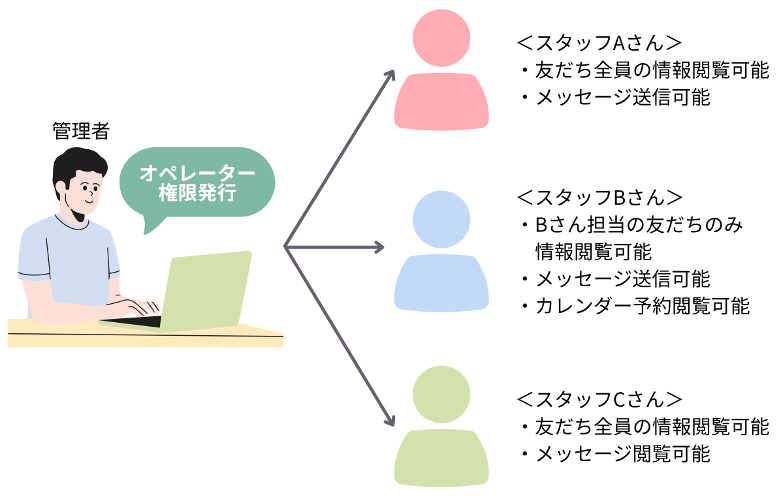
オペレーター権限(操作範囲)を作成する
★オペレーターアカウントの閲覧・編集範囲を設定する方法を解説します。
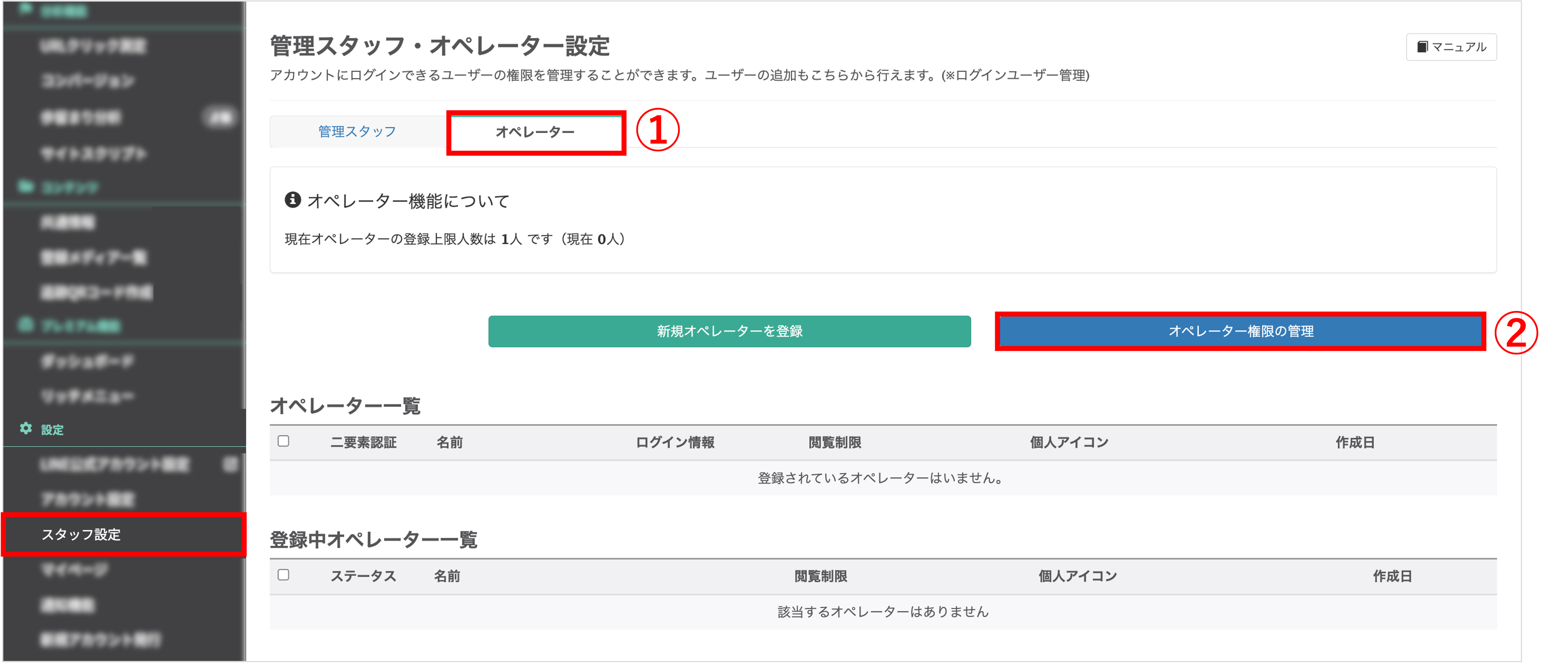
左メニュー>「スタッフ設定」を選択します。
①『オペレーター』タブをクリックします。
②〔オペレーター権限の管理〕ボタンをクリックします。
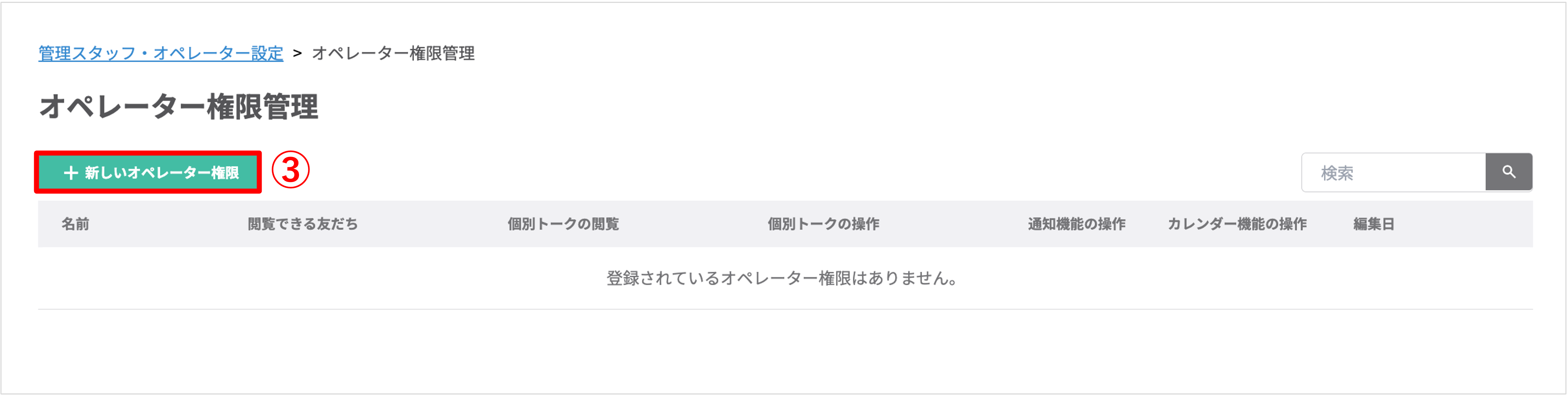
③〔+新しいオペレーター権限〕ボタンをクリックします。
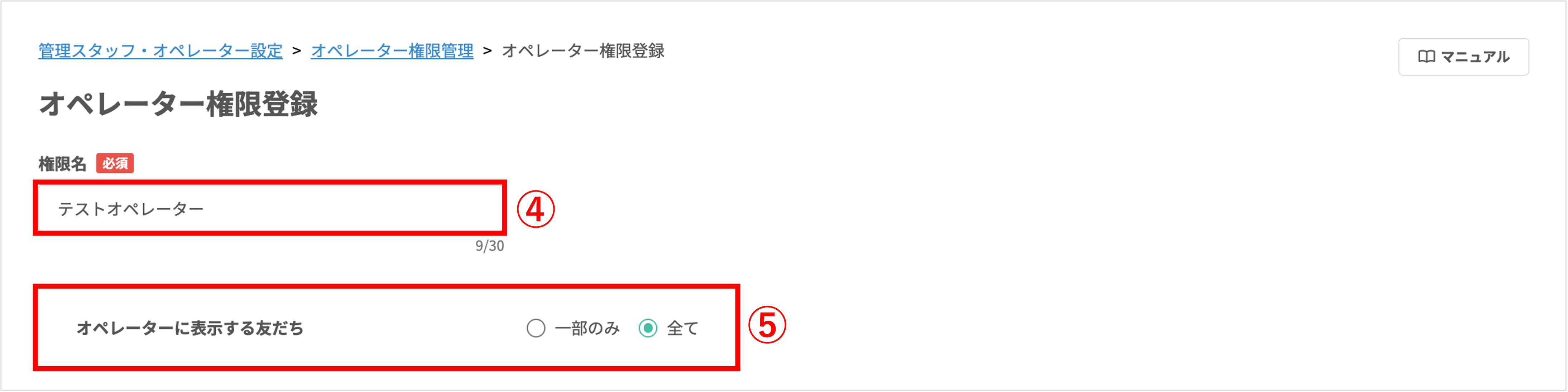
④『権限名』で、オペレーター管理用の名前を設定します。
⑤『オペレーターに表示する友だち』を以下から選択します。
・全ての友だちを選択:アカウントの友だちをすべて表示します。
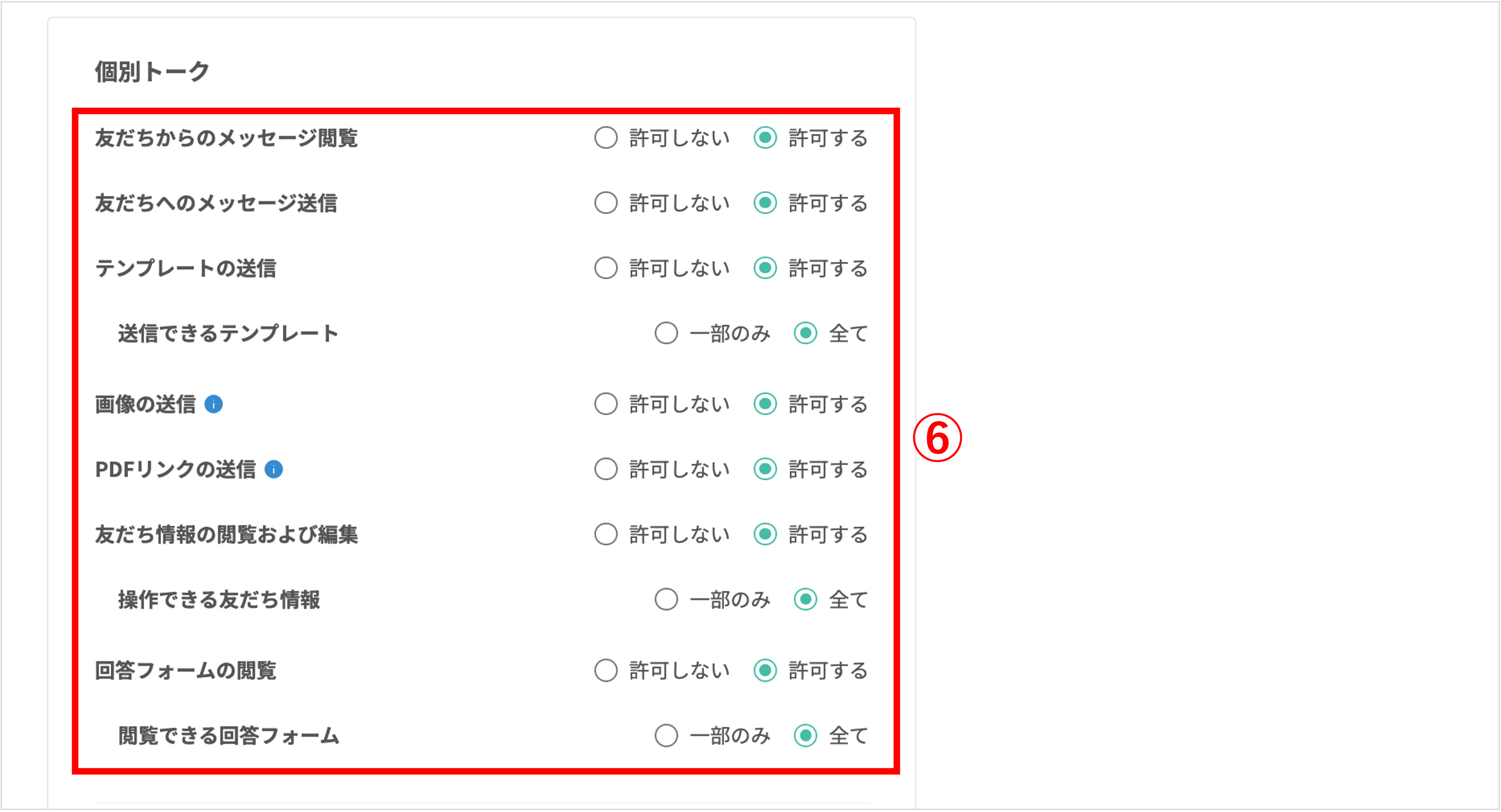
⑥『個別トーク』で、個別トーク関連の権限を設定します。
※「一部のみ」を選択した場合、選択したものだけをオペレーターが表示・操作できるようになります。
※登録済みメディアの閲覧はできません。
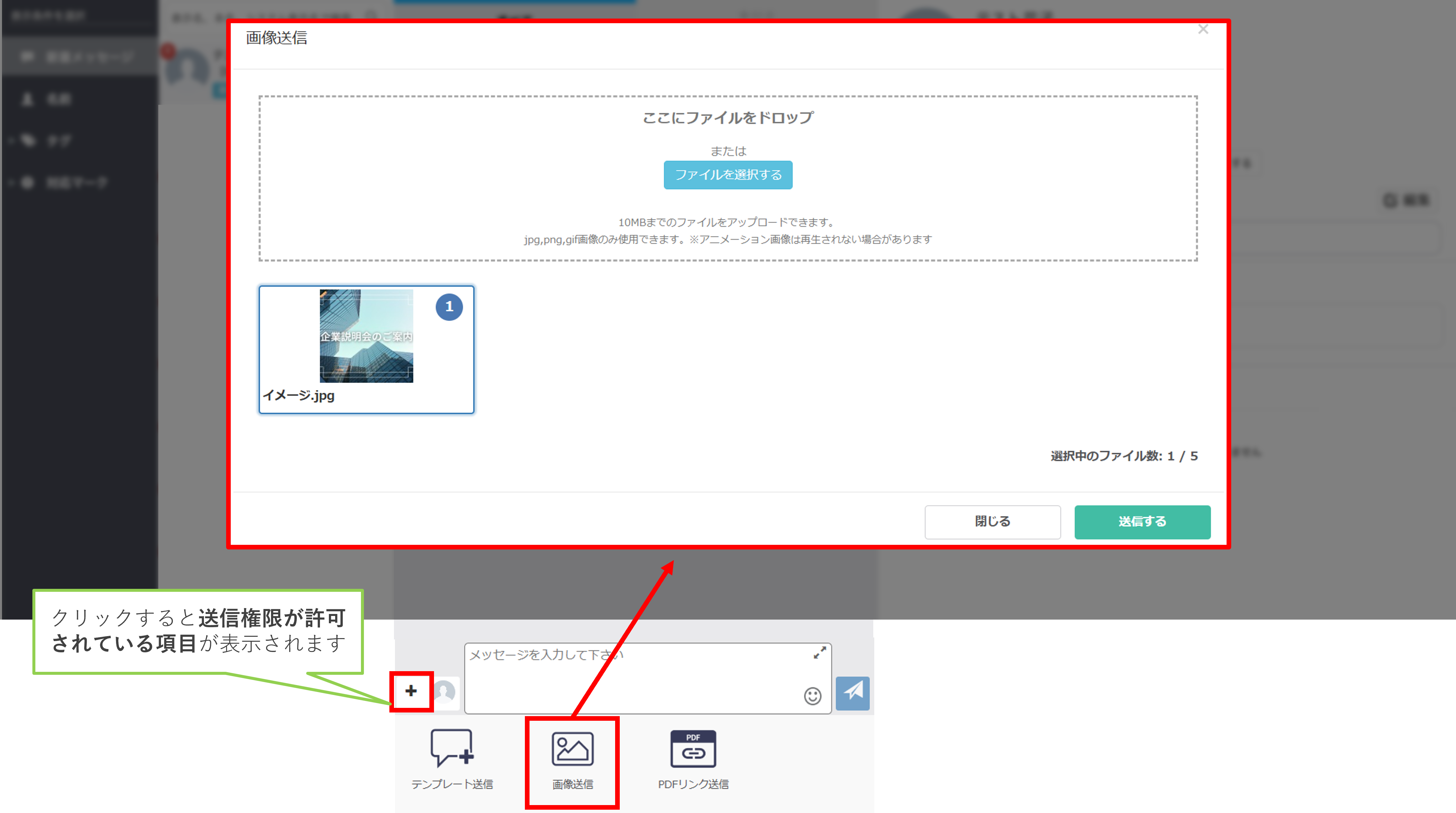
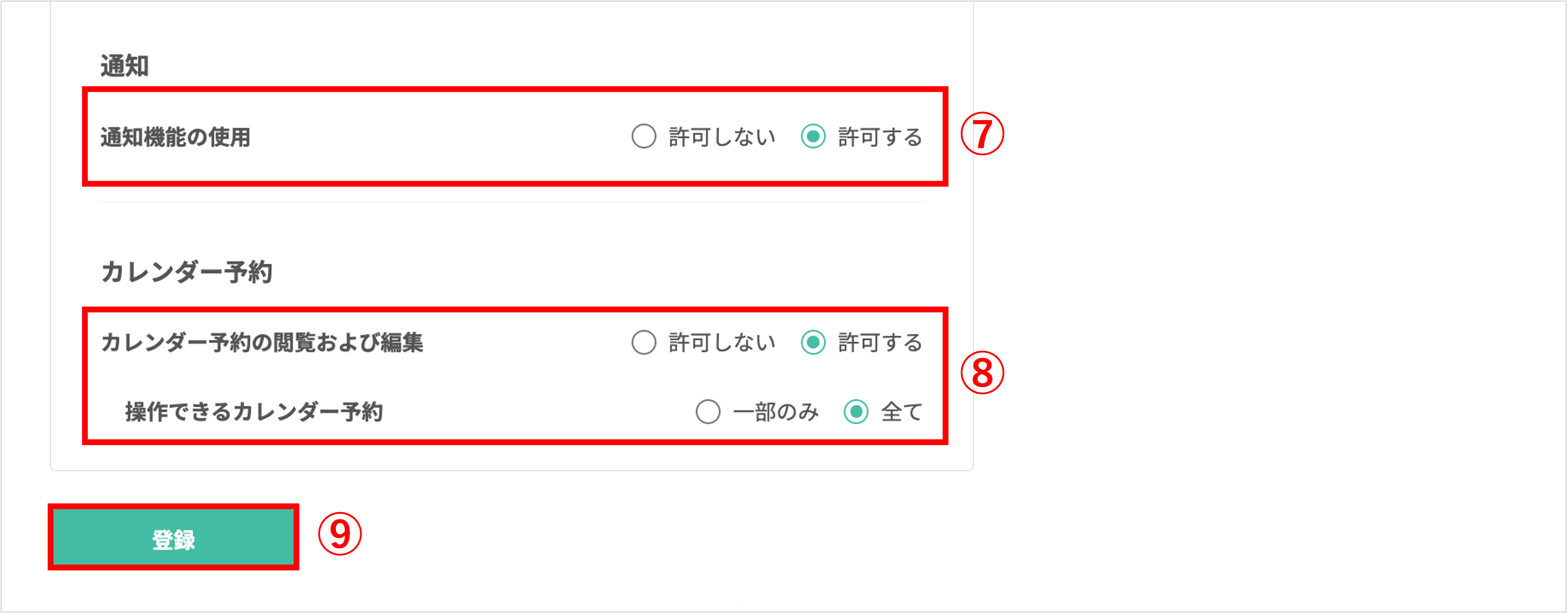
⑦『通知』で、オペレーターが通知機能を使えるかどうかを設定します。
※通知の設定方法についてはこちら
⑧『カレンダー予約』で、カレンダー予約機能を利用できるかどうか設定します。
※「一部のみ」を選択すると、選択したカレンダーだけをオペレーターが操作できるようになります。
⑨〔登録〕ボタンをクリックします。
オペレーター(利用者)を登録し招待する
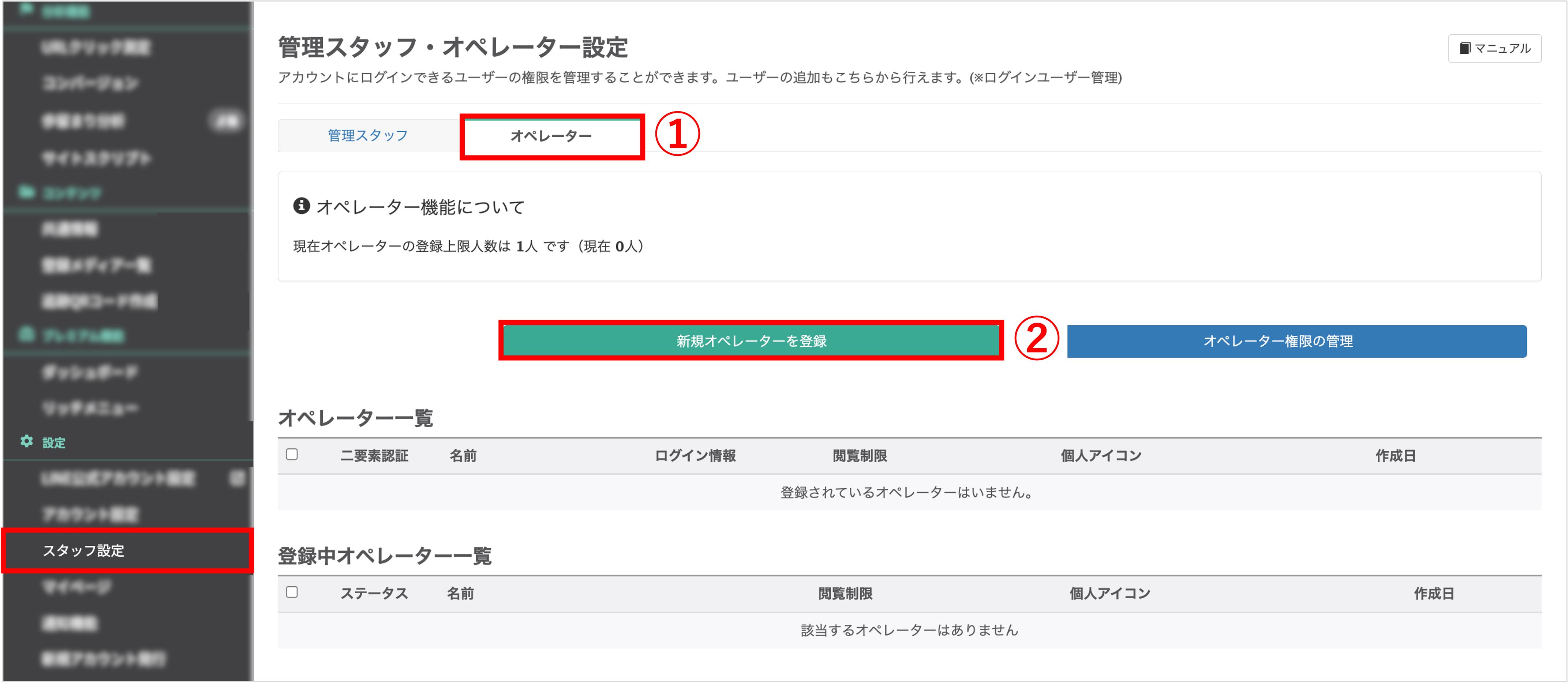
左メニュー>「スタッフ設定」を選択します。
①『オペレーター』タブを選択します。
②〔新規オペレーターを登録〕ボタンをクリックします。
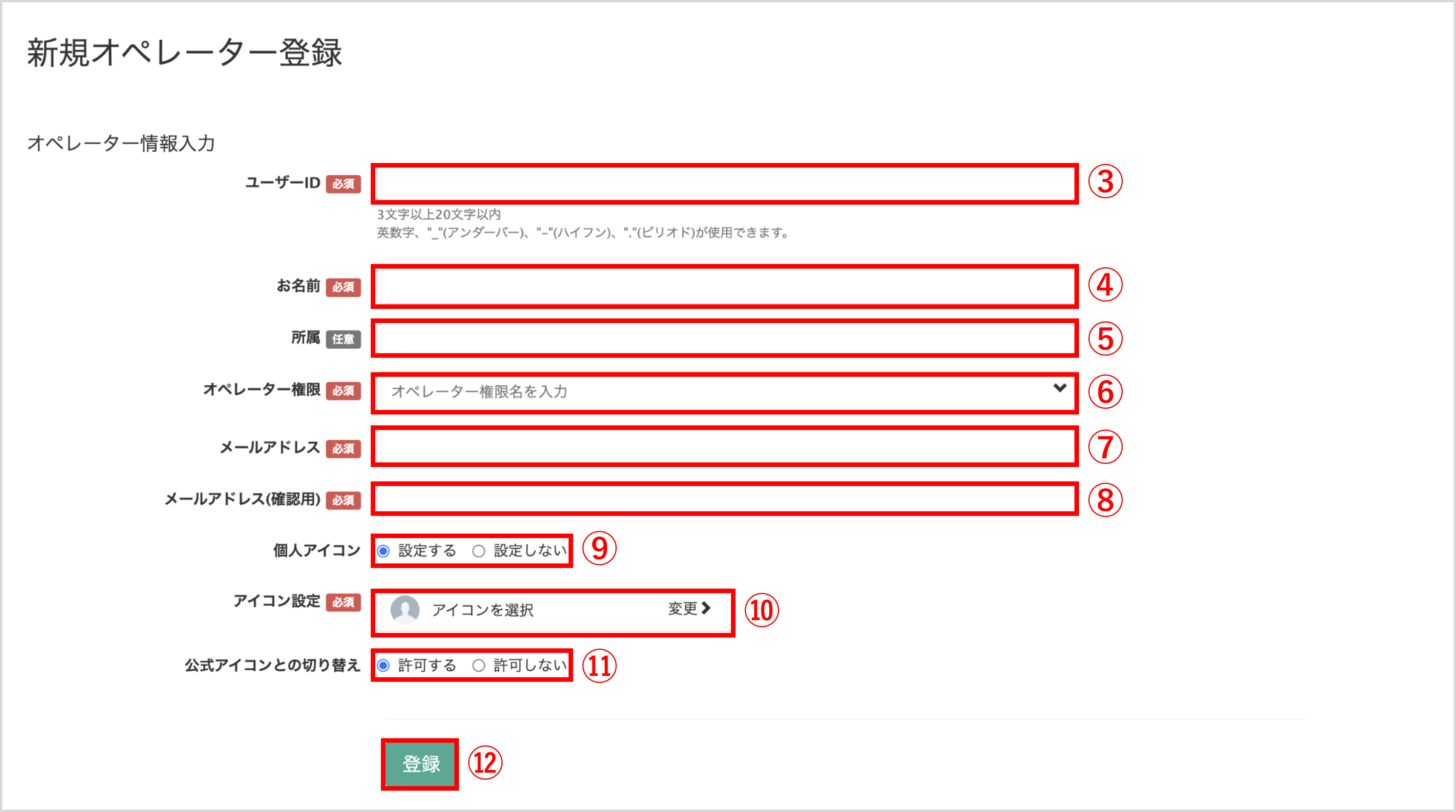
※3文字以上20文字以内、英数字、”_”(アンダーバー)、”-“(ハイフン )、”.”(ピリオド)が使用可能
※複数選択可・後から編集可能
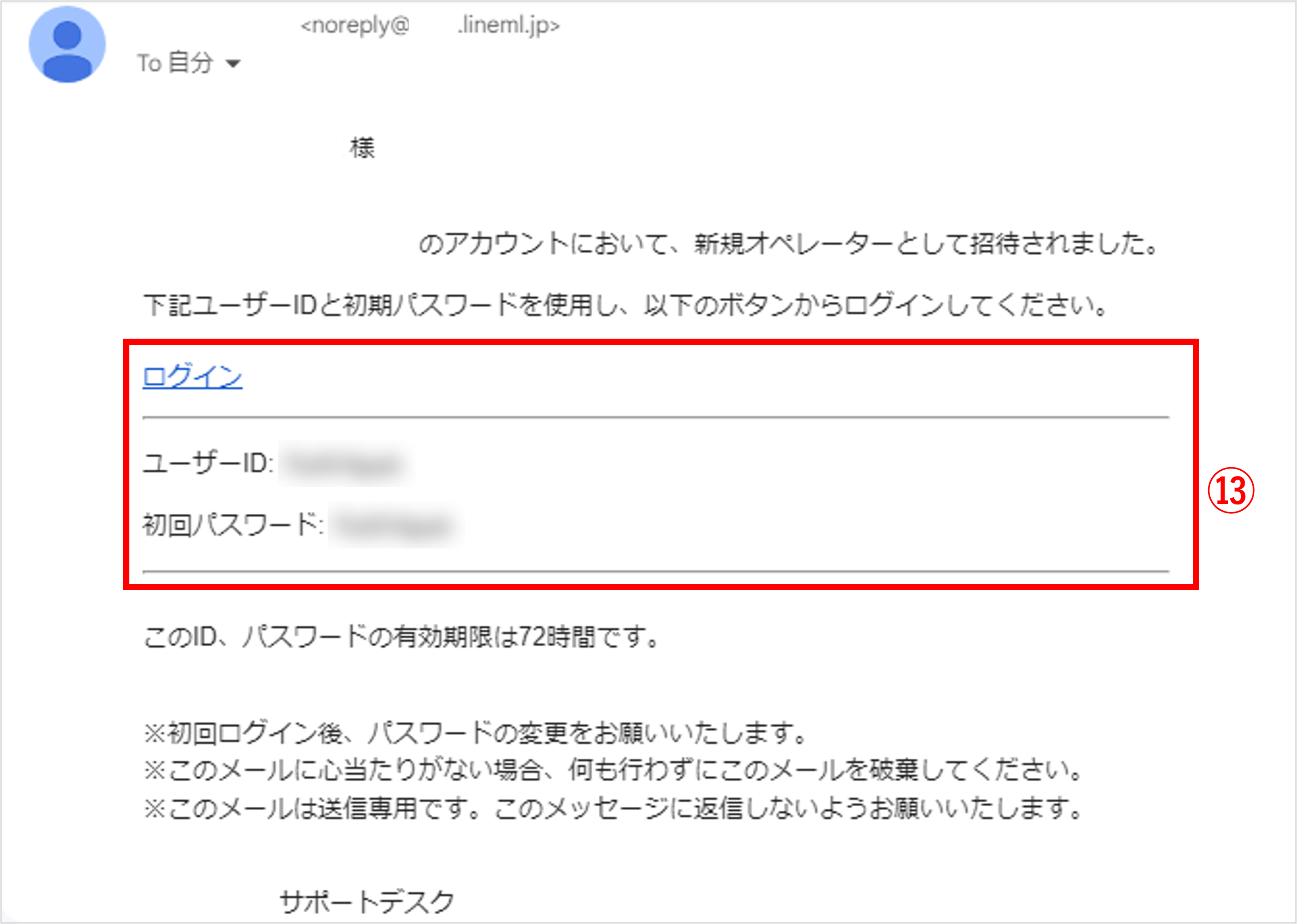 ⑬届いたメールの本文に記載されている「ユーザーID」と「初回パスワード」を確認します。
⑬届いたメールの本文に記載されている「ユーザーID」と「初回パスワード」を確認します。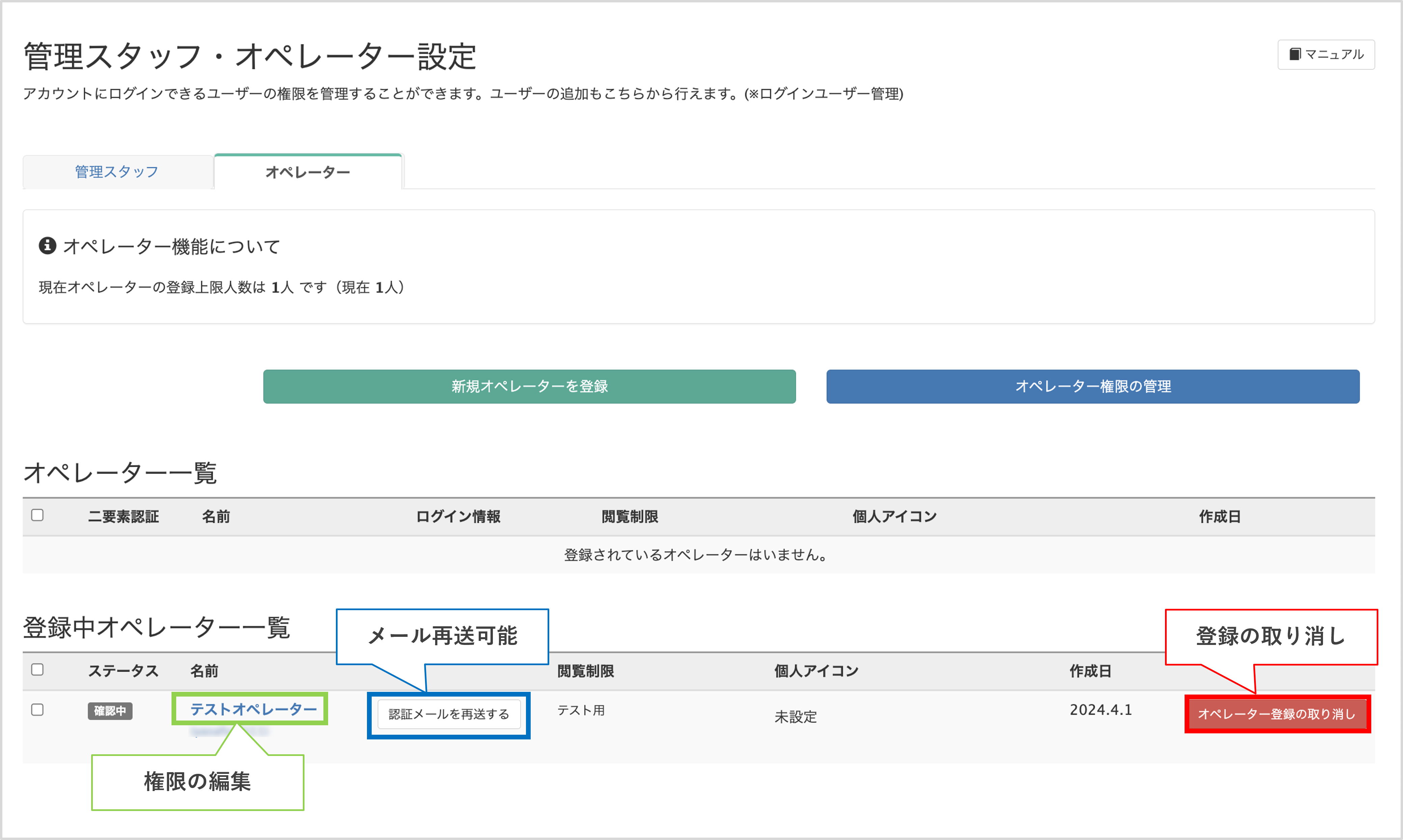
・名前をクリックするとオペレーター編集>オペレーター権限でオペレーターに与える権限を編集できます。
・認証メールの有効期限が過ぎた場合は、「登録中オペレーター一覧画面」の〔認証メールを再送する〕ボタンから再送信が可能です。
・〔オペレーター登録の取り消し〕ボタンで、オペレーターの削除が可能です。
※削除した場合、オペレーターはログインできなくなります。
※オペレーターアカウント管理画面の使い方を確認する場合はこちら
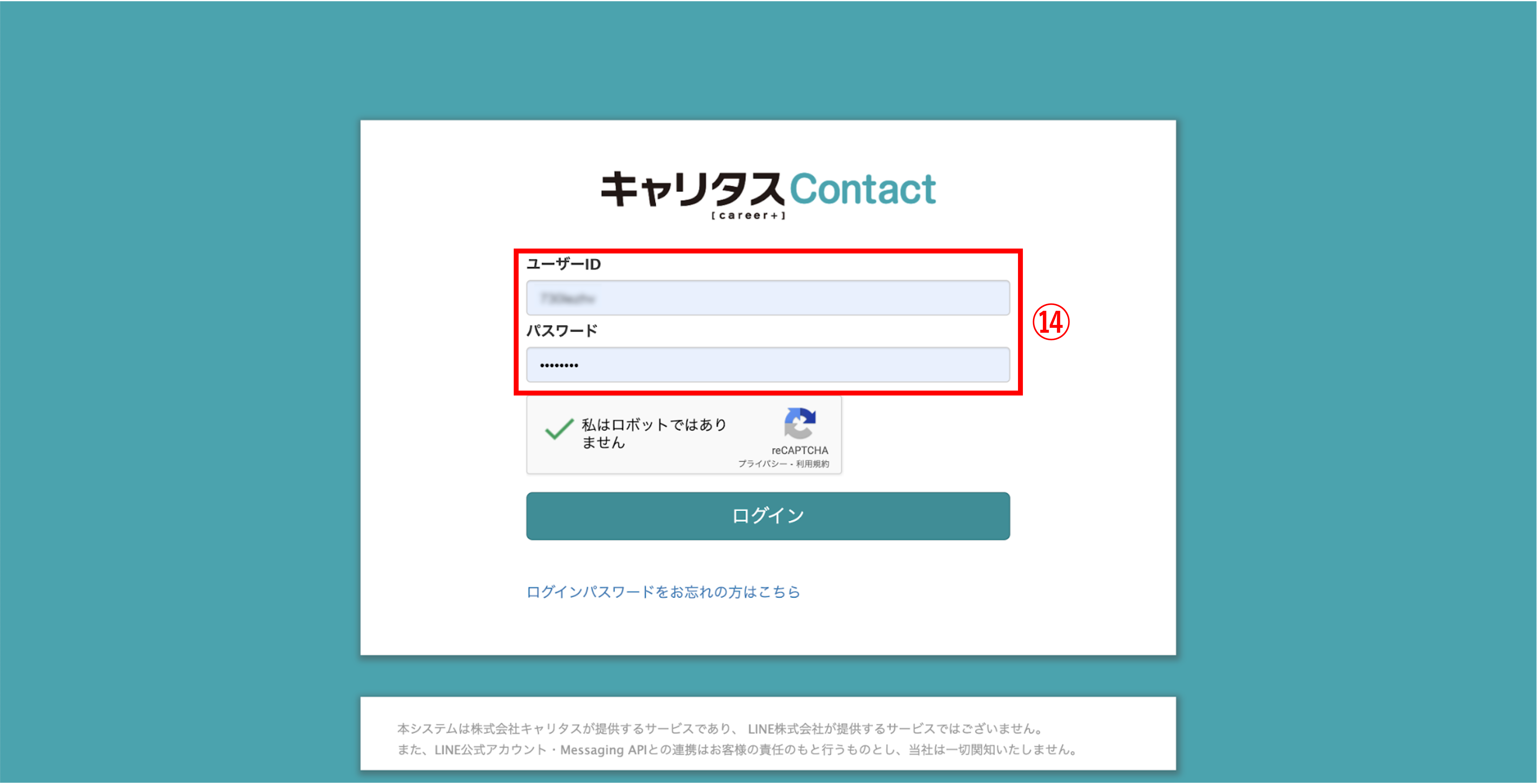
⑭https://cc.lineml.jp/account/loginでメールに記載されている『ユーザーID』と『初回パスワード』を入力します。
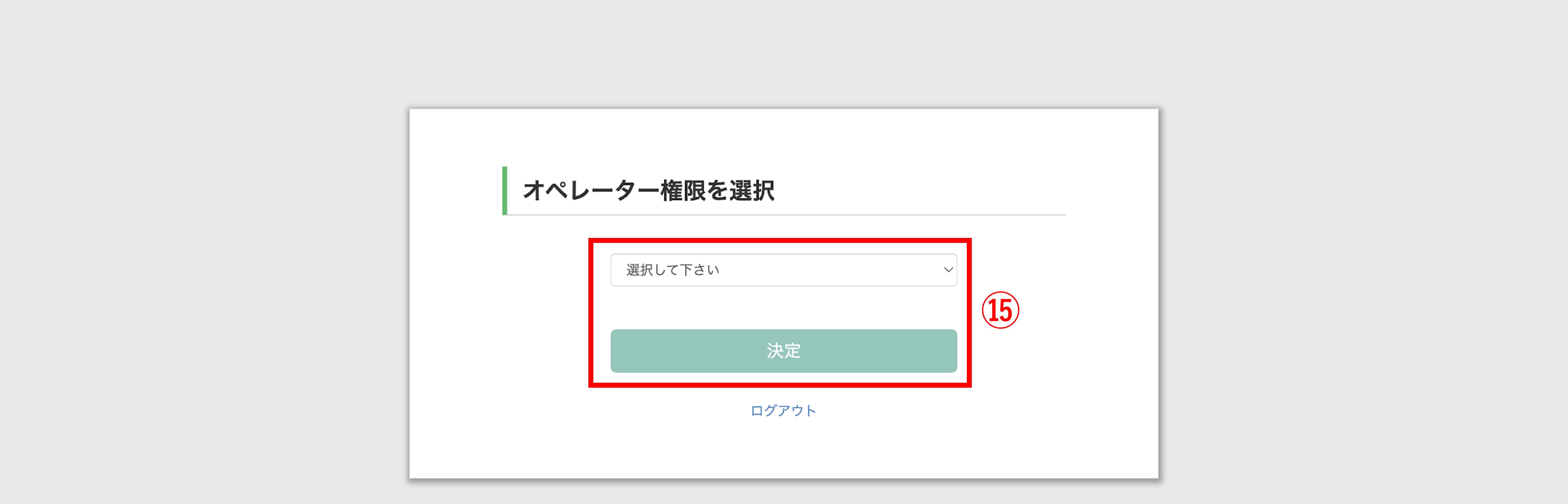
⑮権限を選択し、〔決定〕ボタンをクリックします。
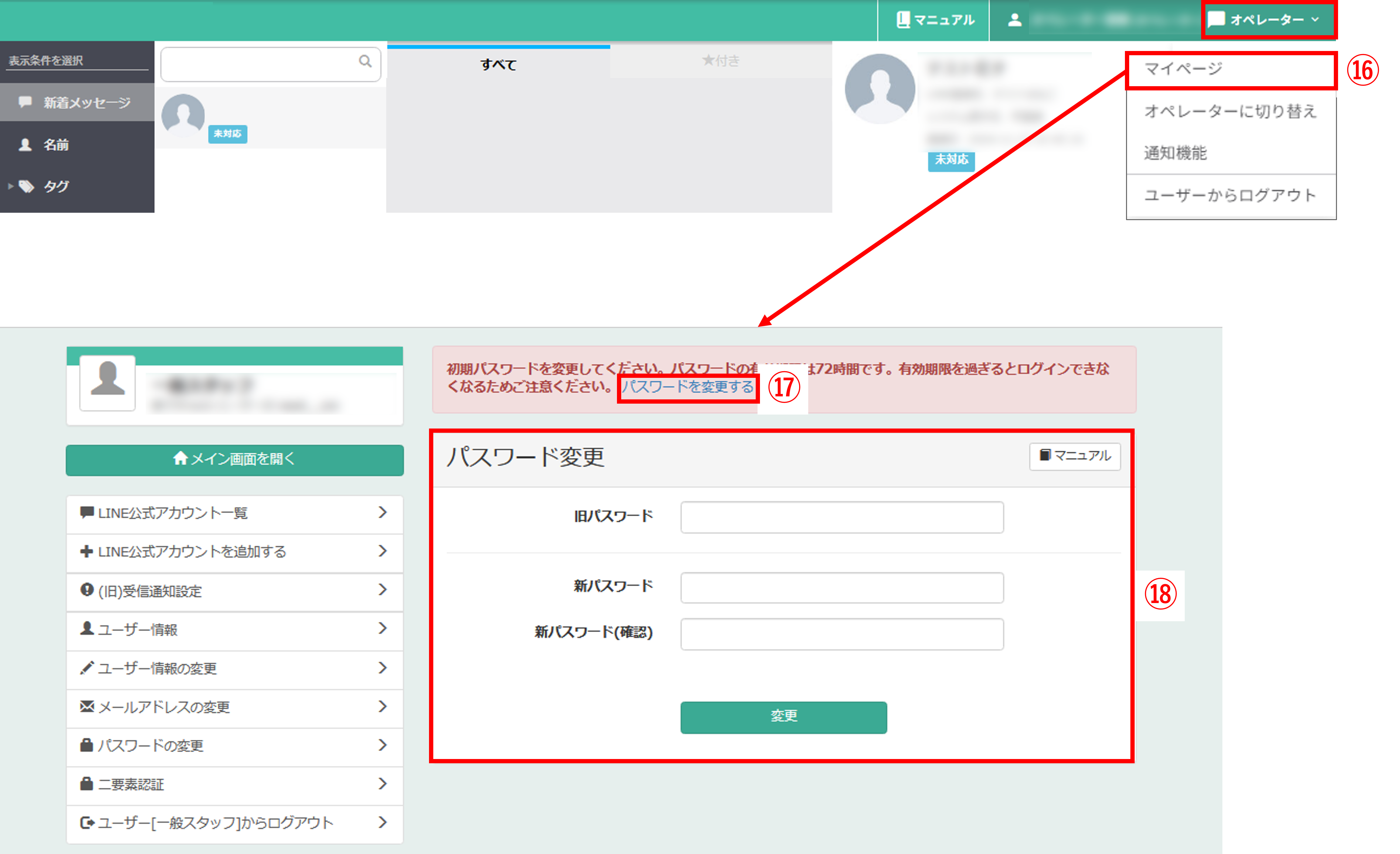
⑯オペレーター管理画面右上の〔オペレーター〕>「マイページ」をクリックします。
⑰「パスワードを変更する」をクリックします。
⑱『旧パスワード』に⑦で入力したメールに届いた「初回パスワード」を入力し、『新パスワード』に任意のパスワードを設定して〔変更〕ボタンをクリックします。
関連記事
・オペレーター画面の使い方〜個別トーク〜についてはこちら
・オペレーター画面の使い方〜通知〜についてはこちら
・オペレーター画面の使い方〜カレンダー予約〜についてはこちら
この記事が役に立ったら「いいね」を押してください!
オペレーター 通知機能 権限 オペレーター登録 制限 限定
